Inleiding
Dit document beschrijft de opties van BGP-protocol (border gateway protocol) om de padselectie te manipuleren wanneer meerdere paden naar dezelfde bestemming leiden.
Gebruikte componenten
De informatie in dit document is gebaseerd op de apparaten in een specifieke laboratoriumomgeving. Alle apparaten die in dit document worden beschreven, hadden een opgeschoonde (standaard)configuratie. Als uw netwerk live is, moet u zorgen dat u de potentiële impact van elke opdracht begrijpt.
BGP configureren als pad prepend
U kunt de padselectie manipuleren met AS Path Prepend. Bekijk de volgende documentatie voor verdere informatie over de BGP-padselectie:
Procedure
Stap 1. Klik op Objecten en klik vervolgens op Routekaart.
Stap 2. Selecteer de routekaart die u aan de BGP-peer hebt toegewezen, waar u de AS Path Prepend moet toepassen of voeg een nieuwe routekaart toe door op Routekaart toevoegen te klikken.
Stap 3. Configureer de naam van de routekaart en klik vervolgens op Toevoegen onder de sectie Vermeldingen.
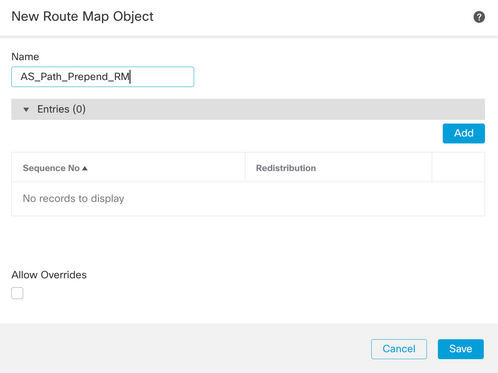
Stap 4. Minimaal de volgende basisinstellingen configureren:
- Volgnummer. Selecteer het nummer van de reeks
- Herdistributie. Selecteer Toestaan
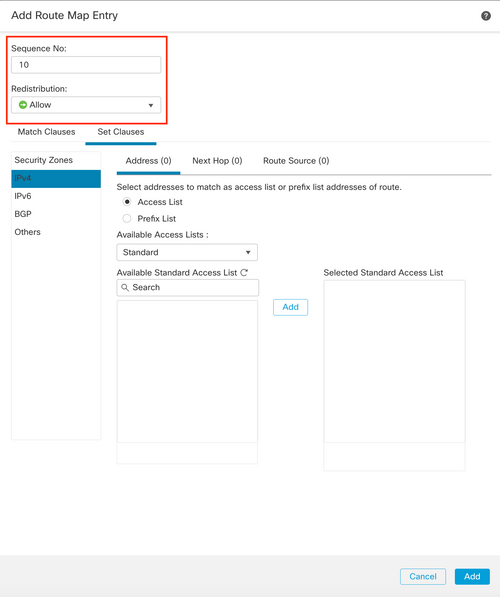
Stap 5. (Optioneel) U kunt meerdere variabelen zoals Prefix-lijst en toegangslijsten opgeven in het gedeelte Match Classes.
Stap 6. Klik op Bepalingen instellen, dan op BGP-bepalingen en vervolgens als pad. Configureer de optie Prepend op basis van de volgende opties:
- Vooraf tekenen als pad. Voeg het AS toe dat u wilt toevoegen aan het pad, gescheiden door komma's.
- Laatste AS naar het AS-pad vooraf instellen. Selecteer het aantal keer dat u de laatste AS aan het AS-pad wilt toevoegen (u kunt AS tot 10 keer toevoegen).
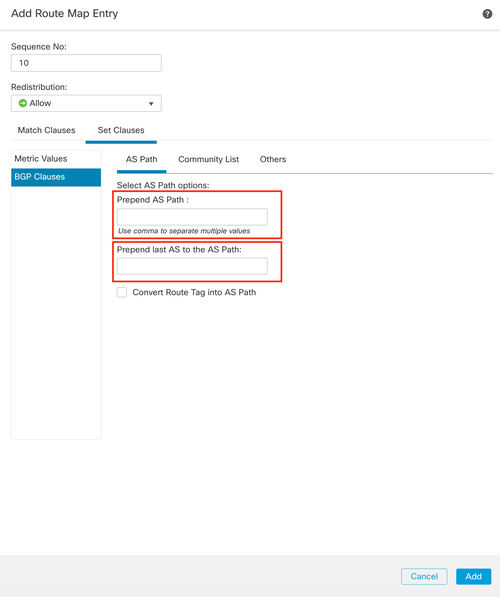
Stap 7. Klik op Add, en vervolgens op Save.
Stap 8. Klik op Apparaat, dan op Apparaatbeheer en selecteer het Apparaat dat u wilt toepassen als Path Prepend.
Stap 9. Klik op Routing, dan op IPv4 in het BGP-gedeelte en vervolgens op Neighbour.
Stap 10. Klik op het pictogram Bewerken voor de buurman waar u de AS Path Prepend wilt toepassen en selecteer vervolgens op de sectie Filtering Routes de routekaart in het vervolgkeuzemenu in het inkomende of uitgaande verkeer in de sectie Routekaart.
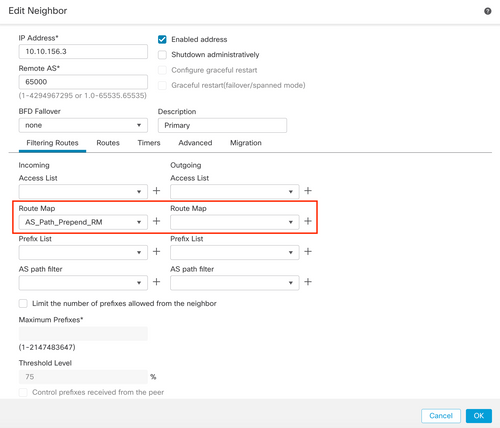
Stap 1. Klik op OK, en vervolgens op Opslaan.
Lokale voorkeur voor BGP configureren
U kunt met Lokale voorkeur de padselectie lokaal manipuleren. Bekijk de volgende documentatie voor verdere informatie over de BGP-padselectie:
Procedure
Stap 1. Klik op Objecten en klik vervolgens op Routekaart.
Stap 2. Selecteer de routekaart die u aan de BGP-peer hebt toegewezen, waar u de lokale voorkeur moet toepassen of een nieuwe routekaart moet toevoegen door op Routekaart toevoegen te klikken.
Stap 3. Configureer de naam van de routekaart en klik vervolgens op Toevoegen onder de sectie Vermeldingen.
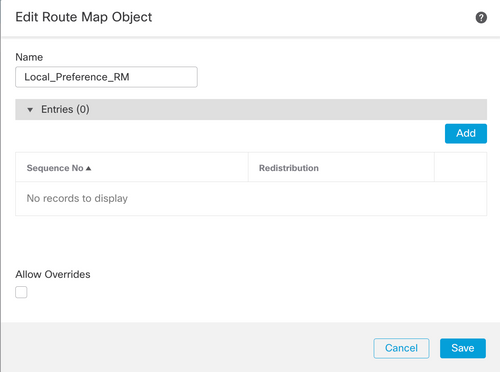
Stap 4. Minimaal de volgende basisinstellingen configureren:
- Volgnummer. Selecteer het nummer van de reeks
- Herdistributie. Selecteer Toestaan
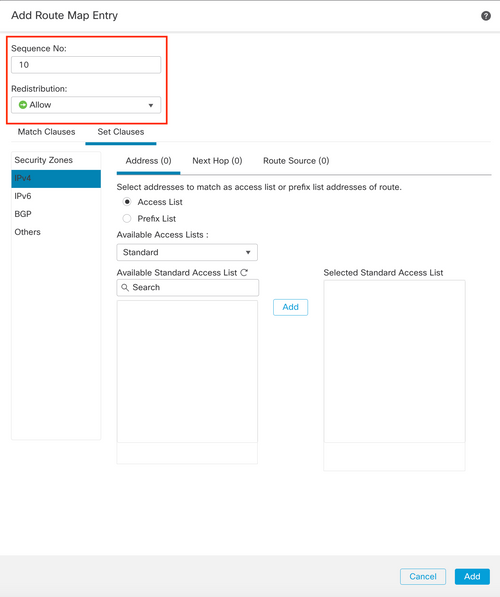
Stap 5. (Optioneel) U kunt meerdere variabelen zoals Prefix-lijst en toegangslijsten opgeven in het gedeelte Match Classes.
Stap 6. Klik op Bepalingen instellen, dan op BGP-bepalingen en vervolgens op Andere. Configureer de lokale voorkeur die u wilt toepassen in het gedeelte Lokale voorkeur.
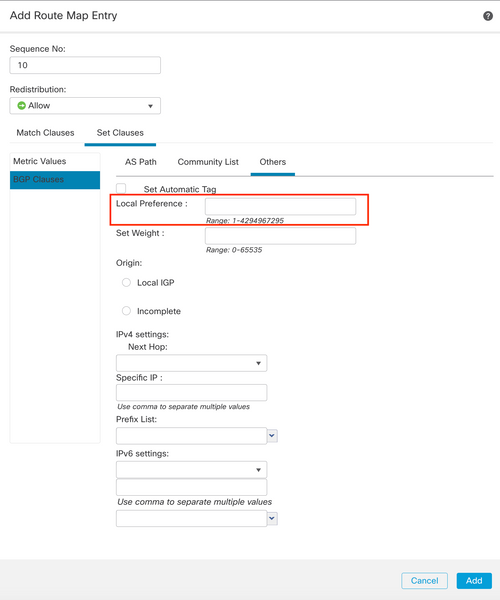
Stap 7. Klik op Add, en vervolgens op Save.
Stap 8. Klik op Apparaat, vervolgens op Apparaatbeheer en selecteer het Apparaat dat u de Lokale voorkeur wilt toepassen.
Stap 9. Klik op Routing, dan op IPv4 in het BGP-gedeelte en vervolgens op Neighbour.
Stap 10. Klik op het pictogram Bewerken voor de Buurder waar u de lokale voorkeur van het AS wilt toepassen, dan op de sectie Filtering Routes, selecteer de Routekaart in het vervolgkeuzemenu in het Inkomende of Uitgaande verkeer in de sectie Routekaart.
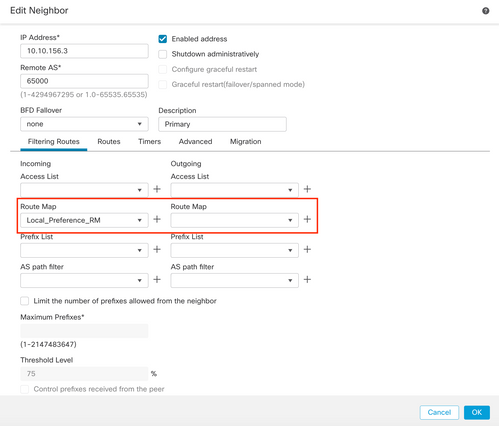
Stap 1. Klik op OK, en vervolgens op Opslaan.
BGP-gewicht instellen
U kunt Gewicht gebruiken om de padselectie lokaal te manipuleren. Bekijk de volgende documentatie voor verdere informatie over de BGP-padselectie:
Procedure
Stap 1. Klik op Objecten en klik vervolgens op Routekaart.
Stap 2. Selecteer de routekaart die u aan de BGP-peer hebt toegewezen, waar u de lokale voorkeur moet toepassen of een nieuwe routekaart moet toevoegen door op Routekaart toevoegen te klikken.
Stap 3. Configureer de naam van de routekaart en klik vervolgens op Toevoegen onder de sectie Vermeldingen.
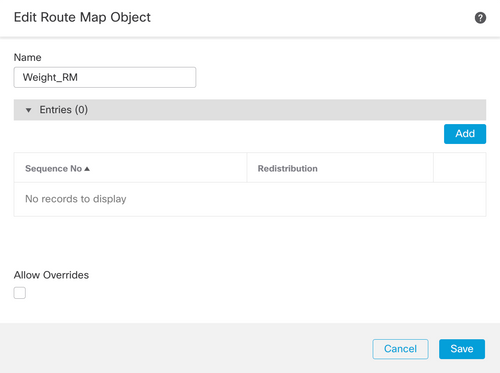
Stap 4. Minimaal de volgende basisinstellingen configureren:
- Volgnummer. Selecteer het nummer van de reeks
- Herdistributie. Selecteer Toestaan
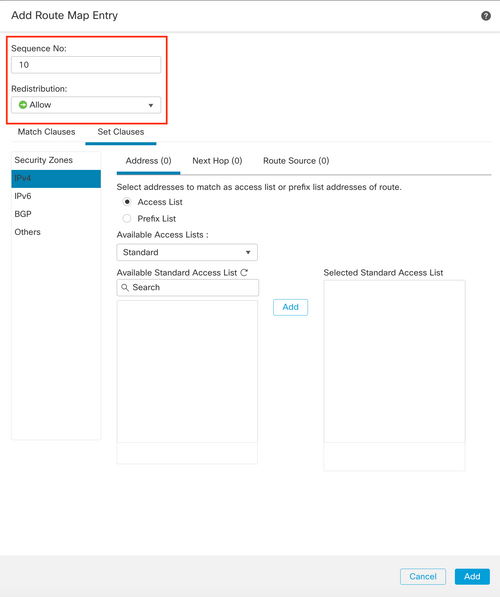
Stap 5. (Optioneel) U kunt meerdere variabelen zoals Prefix-lijst en toegangslijsten opgeven in het gedeelte Match Classes.
Stap 6. Klik op Bepalingen instellen, dan op BGP-bepalingen en vervolgens op Andere. Configureer het gewicht dat u wilt toepassen in het gedeelte Gewicht instellen.
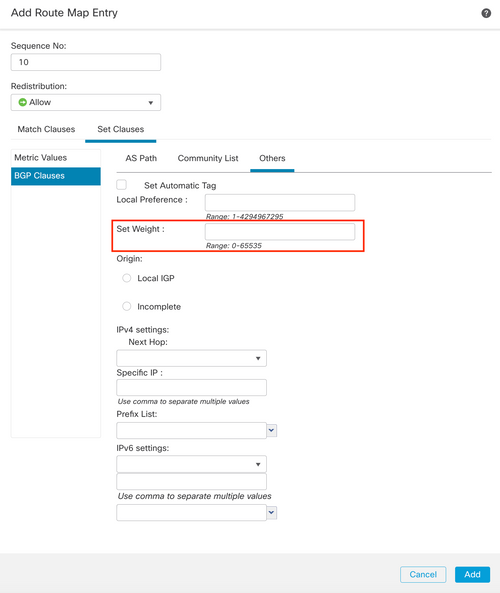
Stap 7. Klik op Add, en vervolgens op Save.
Stap 8. Klik op Apparaat, vervolgens op Apparaatbeheer en selecteer het Apparaat dat u de Lokale voorkeur wilt toepassen.
Stap 9. Klik op Routing, dan op IPv4 in het BGP-gedeelte en vervolgens op Neighbour.
Stap 10. Klik op het pictogram Bewerken voor de buurman waar u het gewicht wilt toepassen, dan op de sectie Filtering Routes, selecteer de routekaart uit het vervolgkeuzemenu in het inkomende of uitgaande verkeer in de sectie Routekaart.
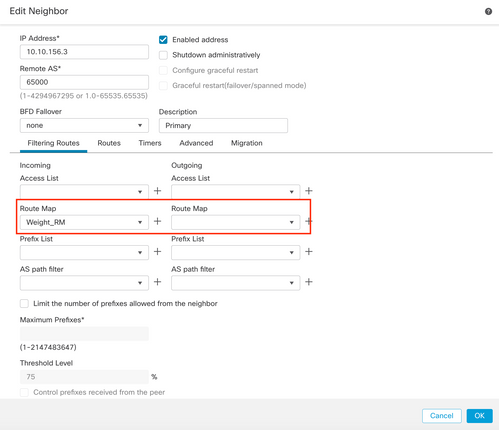
Stap 1. Klik op OK, en vervolgens op Opslaan.
BGP-filter als pad
U kunt voorvoegsels van bepaalde autonome systemen toestaan of blokkeren. Met FTD kunt u filteren op basis van Reguliere expressies.
Bekijk de volgende documentatie voor verdere informatie over Regular Expressions in BGP: https://www.cisco.com/c/en/us/support/docs/ip/border-gateway-protocol-bgp/13754-26.html.
Procedure
Stap 1. Klik op Objecten en vervolgens op AS Path
Stap 2. Minimaal de volgende basisinstellingen configureren:
- Naam. Selecteer het nummer van het AS Path Object
- Volgnummer. Klik op Add onder de sectie Entries, en sta of ontken op basis van de actie die u wilt uitvoeren. Configureer de reguliere expressie die u wilt gebruiken en klik op Toevoegen en vervolgens op Opslaan.
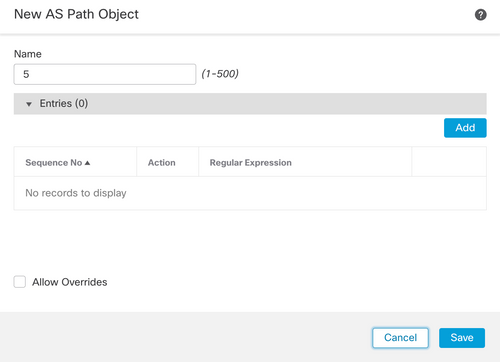
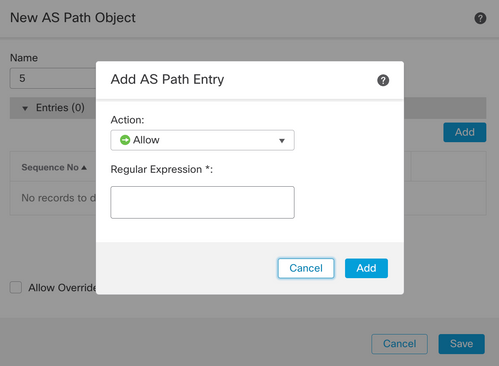
Stap 3. (optioneel) U kunt het AS Path Object rechtstreeks op de peer of in een routekaart configureren. Als u direct op de peer wilt configureren, klikt u op het pictogram Bewerken voor de Buur waar u het filter Als pad wilt toepassen, en vervolgens selecteert u in het gedeelte Filtering Routes het object AS pad in het vervolgkeuzemenu in het gedeelte Inkomend of Uitgaand verkeer in het gedeelte AS Path Filter.
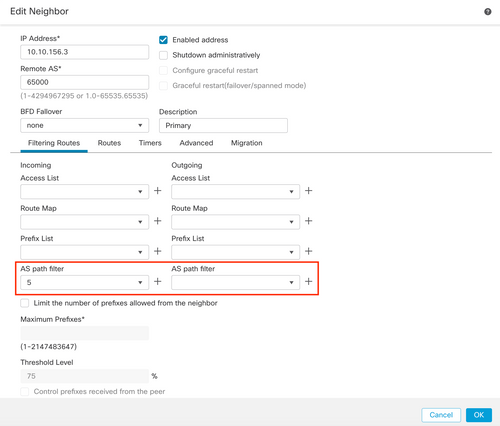
Stap 3. Klik op Objecten en klik vervolgens op Routekaart.
Stap 4. Selecteer de routekaart die u aan de BGP-peer hebt toegewezen, waar u het padfilter moet toepassen of een nieuwe routekaart moet toevoegen door op Routekaart toevoegen te klikken.
Stap 5. Configureer de naam van de routekaart en klik vervolgens op Toevoegen onder de sectie Vermeldingen.
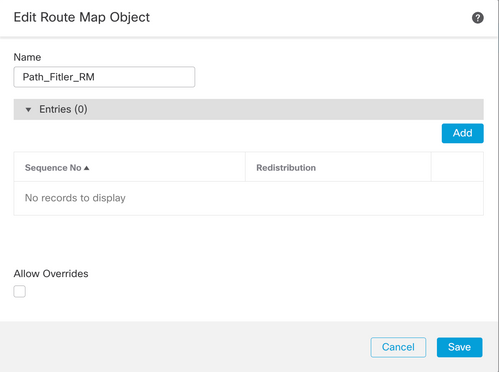
Stap 6. Minimaal de volgende basisinstellingen configureren:
- Volgnummer. Selecteer het nummer van de reeks
- Herdistributie. Selecteer Allow (de actie op het verkeer is gedefinieerd in volgnummer. in stap 2).
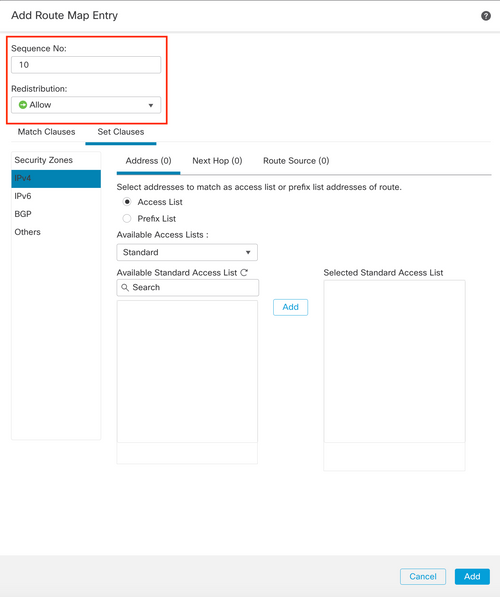
Stap 7. Klik op Matchclausules en vervolgens op BGP, selecteer het AS Path Object dat in Stap 1 is gemaakt, en klik op Add.
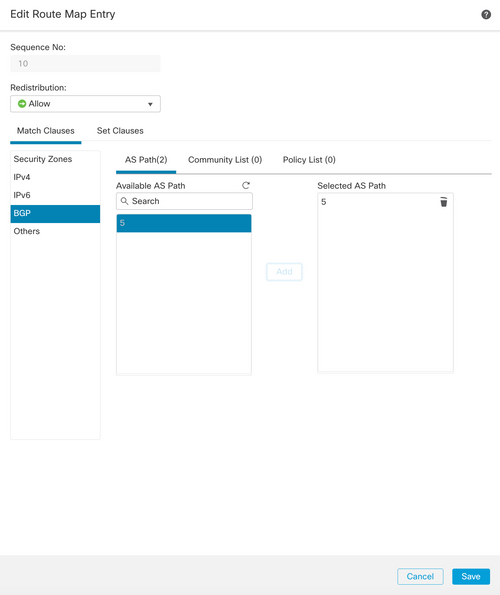
Stap 8. Klik op Save (Opslaan).
Stap 9. Klik op Apparaat, vervolgens op Apparaatbeheer en selecteer het Apparaat dat u de Reguliere expressie wilt toepassen.
Stap 10. Klik op Routing, dan op IPv4 in het BGP-gedeelte en vervolgens op Neighbour.
Stap 1. Klik op het pictogram Bewerken voor de Buurder waar u het filter Als pad wilt toepassen en selecteer vervolgens op de sectie Filtering Routes de routekaart in het vervolgkeuzemenu in het inkomende of uitgaande verkeer in de sectie Routekaart.
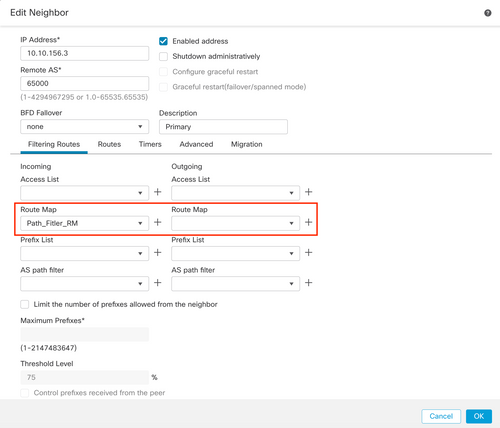
Stap 12. Klik op OK, en vervolgens op Opslaan.
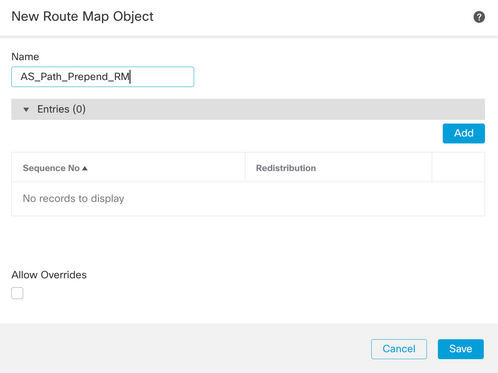
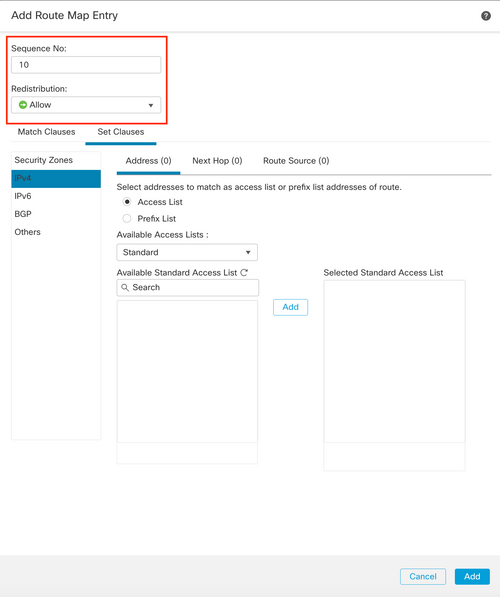
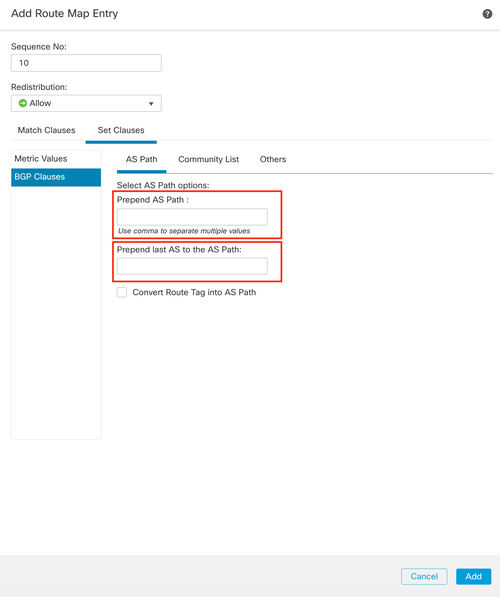
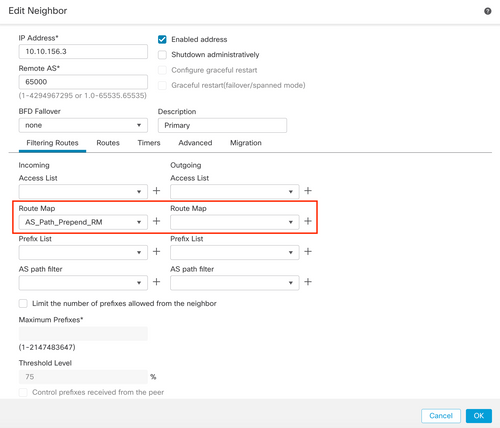
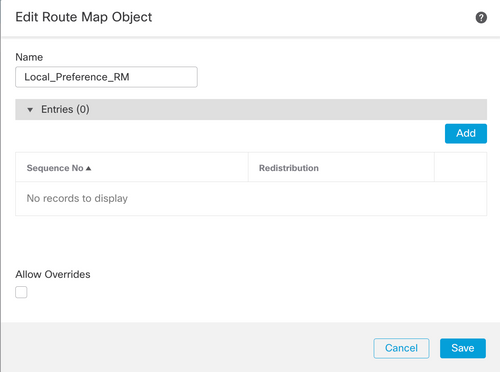
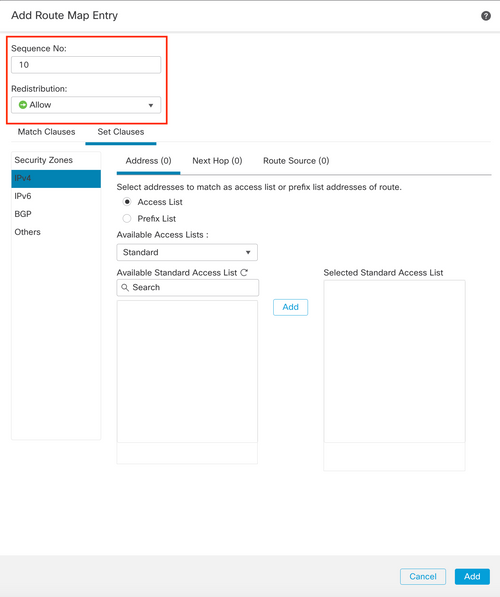
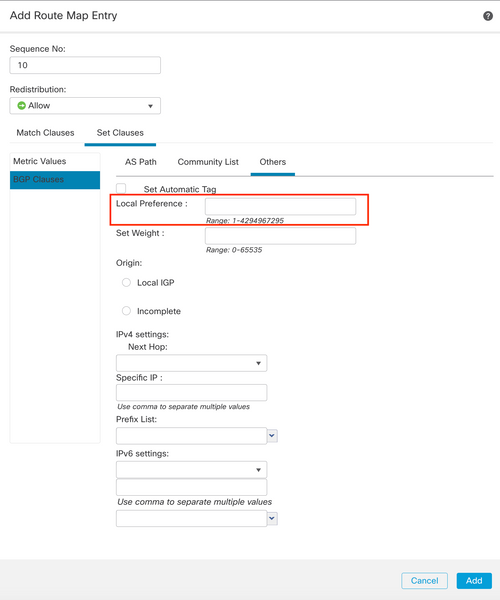
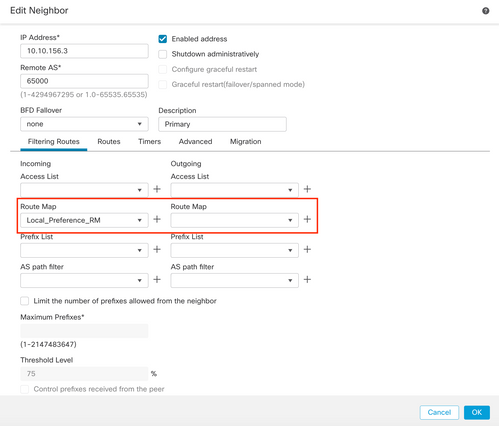
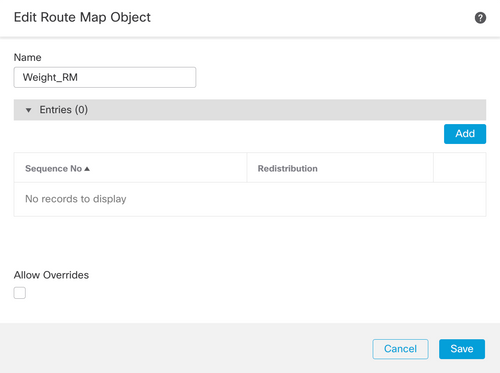
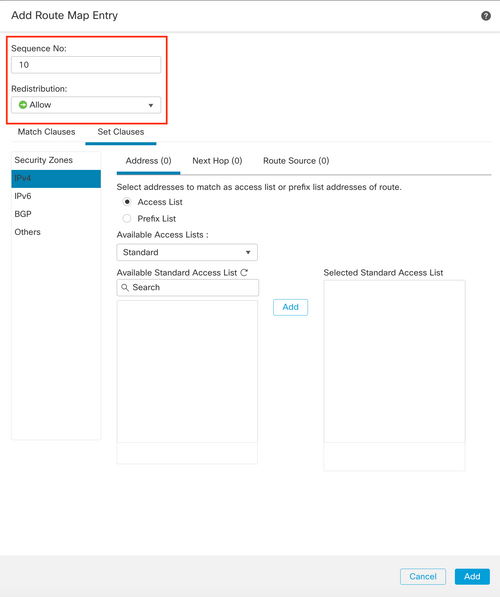
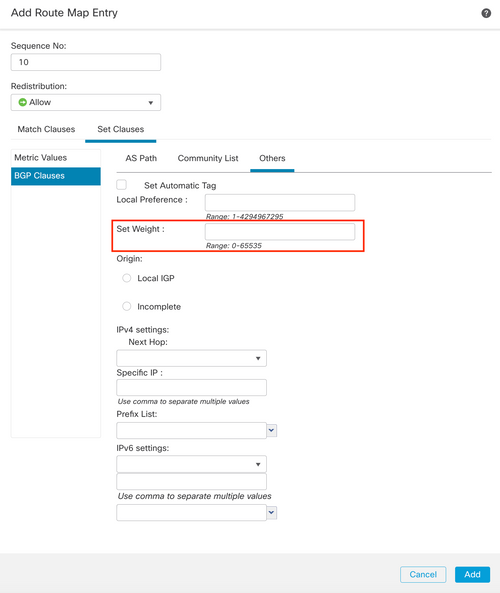
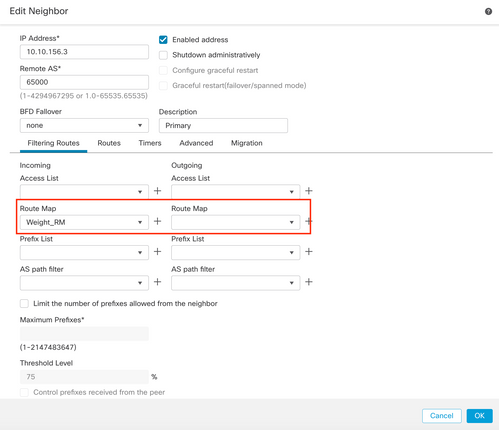
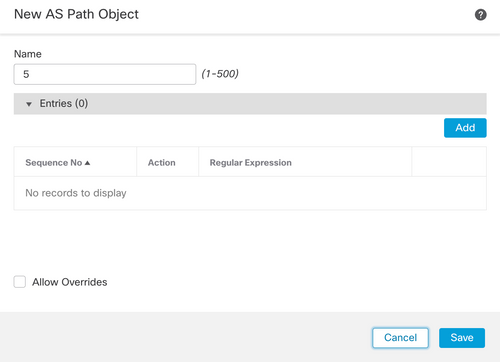
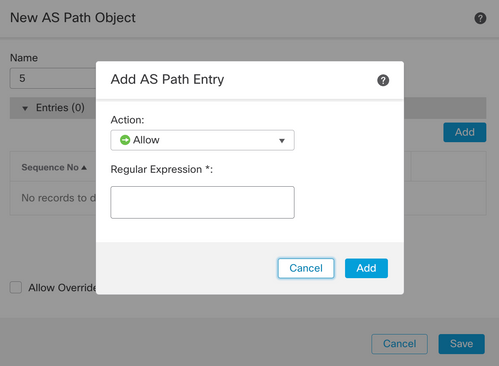
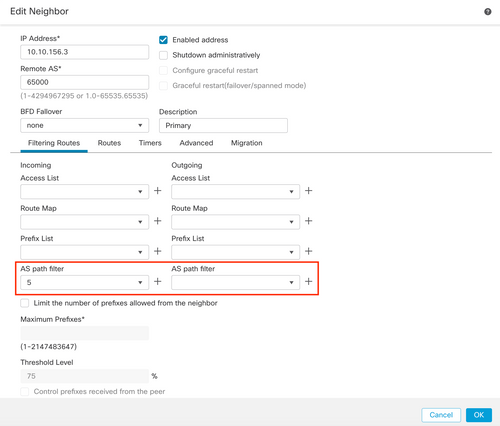
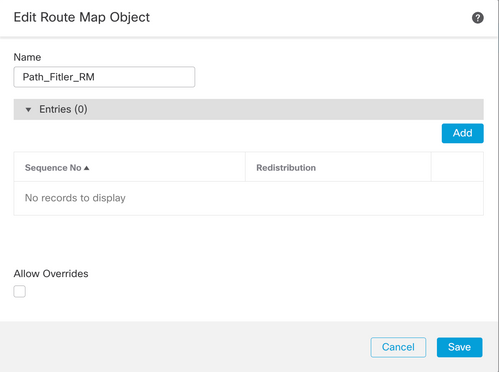
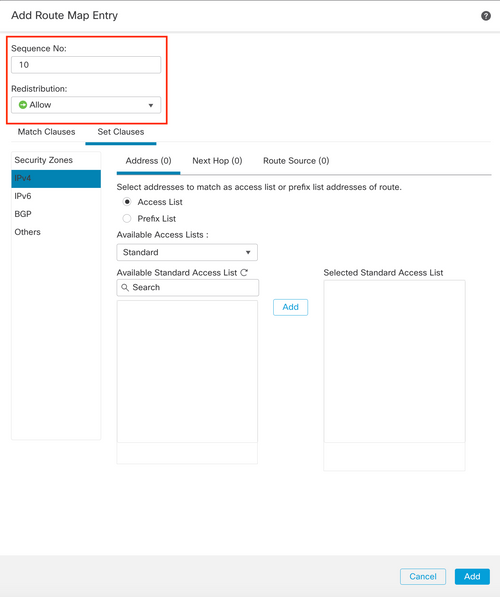
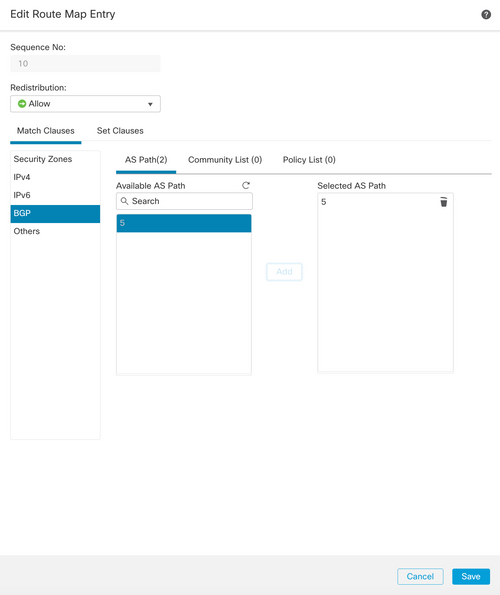
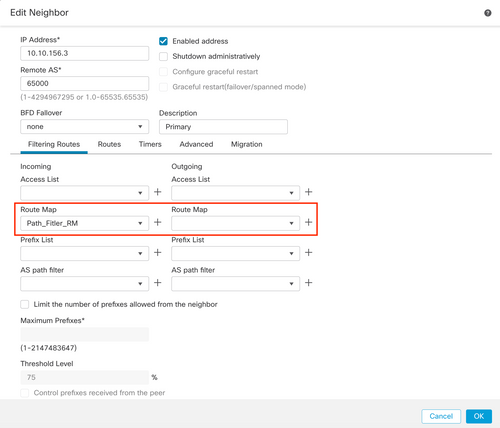
 Feedback
Feedback